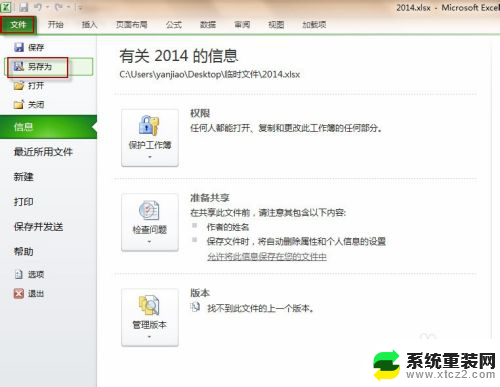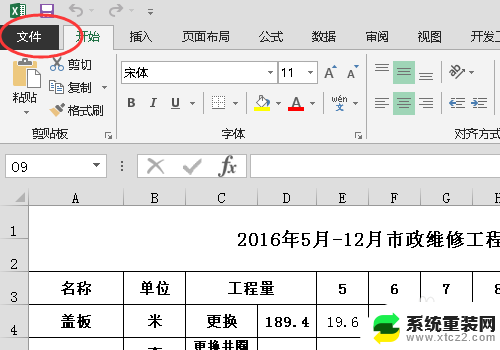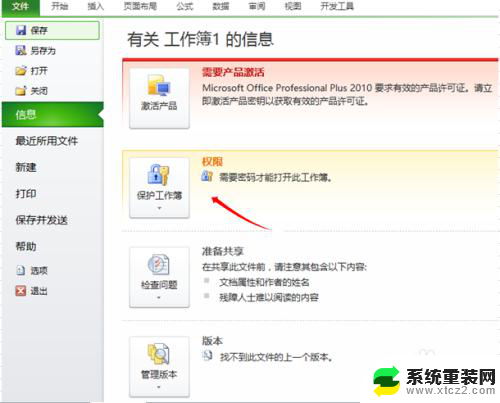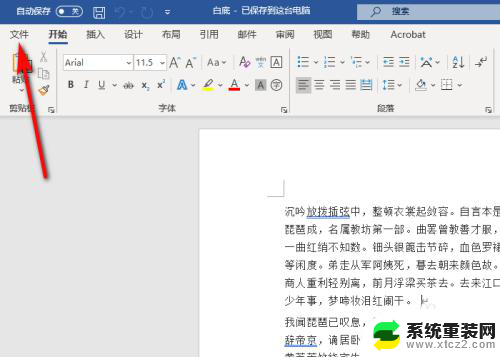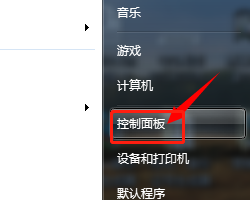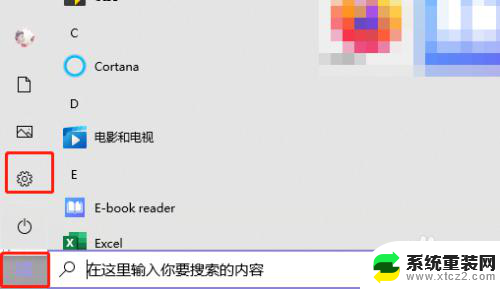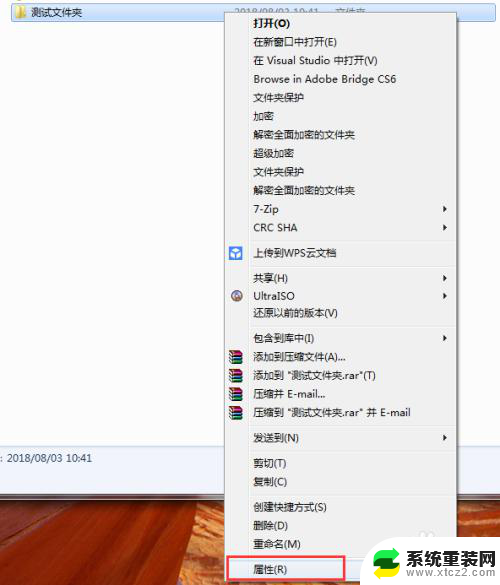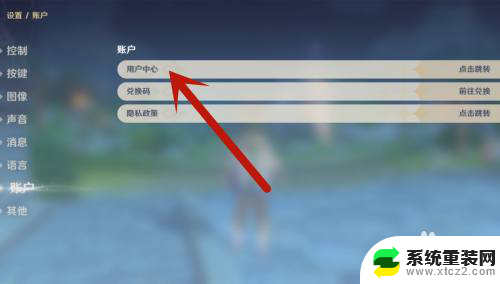excel表怎样设置密码 Excel如何设置打开密码
Excel表格是一款广泛使用的电子表格软件,可以用于数据分析、图表制作等多种用途,在使用Excel时,我们经常会遇到需要设置密码保护表格的情况。为了保护文件的安全性,我们可以设置打开密码来限制只有授权人员才能查看或编辑文件内容。Excel如何设置打开密码呢?接下来我们将详细介绍设置打开密码的步骤,让您轻松保护您的Excel文件。
方法如下:
1.首先,我们点击打开的excel表,然后点击左上角的文件选项。
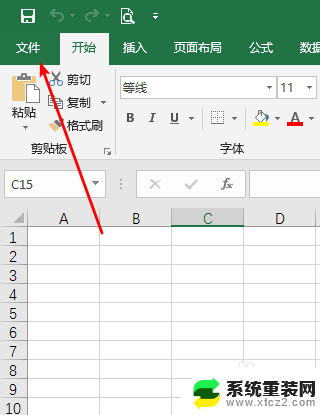
2.接下来选择如下图所示位置下拉菜单,其中有始终以只读方式打开等等选项。我们要设置密码的化就点击用密码进行加密。
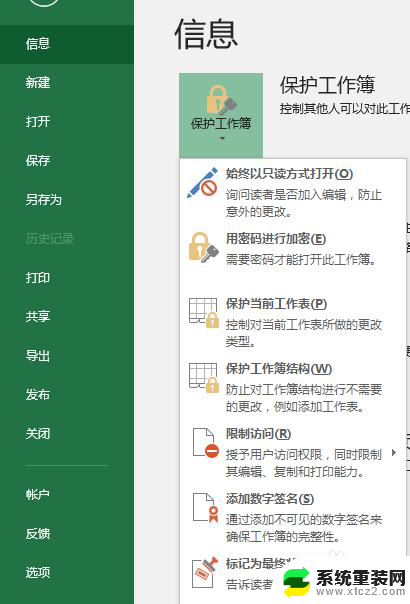
3.这时候我们需要输入两次密码则excel的密码即可设置成功。
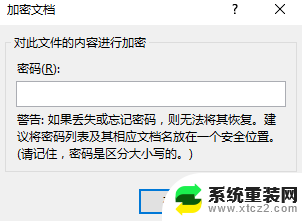
4.当然,如果大家仅仅不想让别人修改的话可以通过数据验证等方法进行设置。excel设置密码后也不是绝对安全的,我们可以通过下面方法破解。
5.我们在使用excel的时候就怕忘记保存,所以我们可以设置文件自动保存间隔。点击选项。
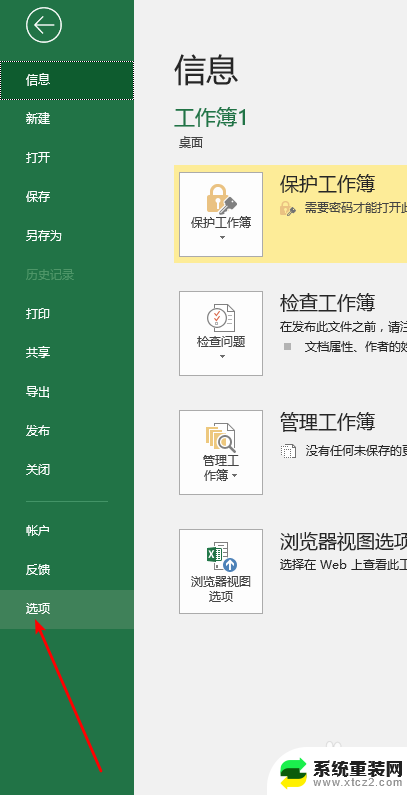
6.如下图所示,设置保存间隔,然后确认即可,希望能够对大家有帮助。
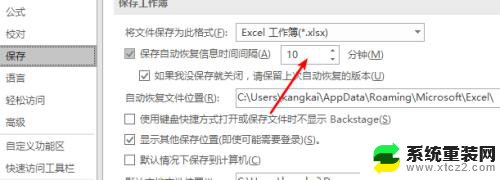
以上就是如何在Excel表中设置密码的全部内容,如果你遇到这种情况,你可以按照以上操作解决问题,非常简单和快速。